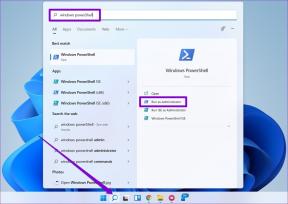Промените изглед икона и фасцикли, распоред на Мац радној површини
Мисцелланеа / / November 29, 2021

Па, заправо их има доста начина да се ово уради. Овог пута ћемо вам показати неколико једноставних и брзих савета које можете да примените за само неколико минута и који ће у потпуности променити изглед ваше радне површине користећи сопствене уграђене опције вашег Мац-а.
Кренимо:
Уредите и прилагодите начин на који се приказују ставке ваше радне површине
Тхе Прикажи опције приказа је алатка која вам омогућава да лако прилагодите изглед радне површине вашег Мац-а у великој мери. Да бисте га отворили, кликните десним тастером миша на било који празан део радне површине и изаберите Прикажи опције приказа.

Ово ће отворити панел са подешавањима где ћете моћи да прилагодите низ елемената изгледа и осећаја радне површине. Ево шта можете да урадите са њима:
Величина иконе и размак мреже: Први клизач, онај за Величина иконе је прилично разумљиво. Клизањем улево или удесно или ћете смањити или повећати величину вашег иконе на радној површини редом. Други клизач (Грид Спацинг) може бити мало теже објаснити осим ако га заиста не користите: Омогућава вам да прилагодите простор између иконе на радној површини.
Користећи оба ова клизача можете имати, рецимо, радну површину са великим иконама, свака прилично одвојена од друге, или радну површину са малим иконама које су све веома близу једна другој.



Величина и локација текста: Следећи одељак Прикажи опције приказа панел вам омогућава да изаберете величина текста икона на радној површини вашег Мац-а, као и да одаберете да ли ће се налазити десно или при дну сваке иконе или фасцикле.



Мој предлог: Ако планирате да прикажете више од само имена иконе или фасцикле (више о томе на следећем тачка), ставите текст удесно, јер то даје тексту више простора и ствари изгледају боље организовано начин. У супротном оставите текст на дну.
Додатне информације о артиклу: Последњи одељак о Прикажи опције приказа панел вам омогућава да изаберете да ли желите да видите више информација о ставци о вашим фасциклама или другим елементима који леже около. Примери за то могу бити доступни простор за складиштење вашег чврстог диска, број ставки у фасцикли и још много тога.

Поред тога, можете одабрати да ли се елементи попут икона слика приказују као мини-преглед датотека или као генеричке иконе.

На крају, али не и најмање важно, можете користити и Сортирај по: опцију да одаберете како се сортирају ставке на радној површини.
Промените како изгледају иконе и фасцикле
Да ли сте уморни од старе, плаве боје коју подразумевано имају сви фолдери вашег Мац-а? Нисте једини. Срећом, промена не само боје, већ и читавих икона фасцикли и диск јединица које леже около на радној површини је лака.

Да бисте то урадили, прво пронађите и преузмите скуп икона фасцикле који вам се свиђа. Ево веб странице где можете, на пример, пронаћи неке сјајне бесплатно. Након преузимања, отворите слику у којој желите да користите Преглед, изаберите Изабери све од Уредити мени, а затим кликните на Копирај на том истом Уредити мени.

Сада кликните десним тастером миша на фасциклу коју икону желите да промените и изаберите Добити информације од доступних опција. Кликните на икону фасцикле у горњем левом углу инфо панела, а затим изаберите Залепите од Уредити мени. Ваша фасцикла сада има потпуно нови изглед!


То је то за сада. Користите ова два савета, спојите их са новом сликом радне површине и видите како цела ваша Мац радна површина добија нову, свежу личност. Уживати!